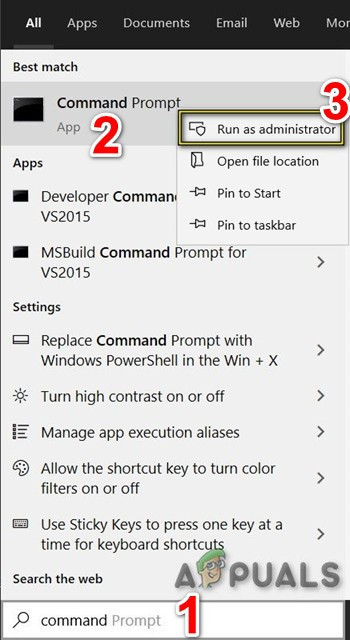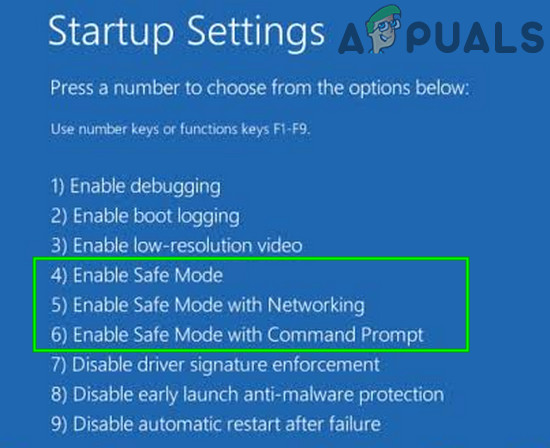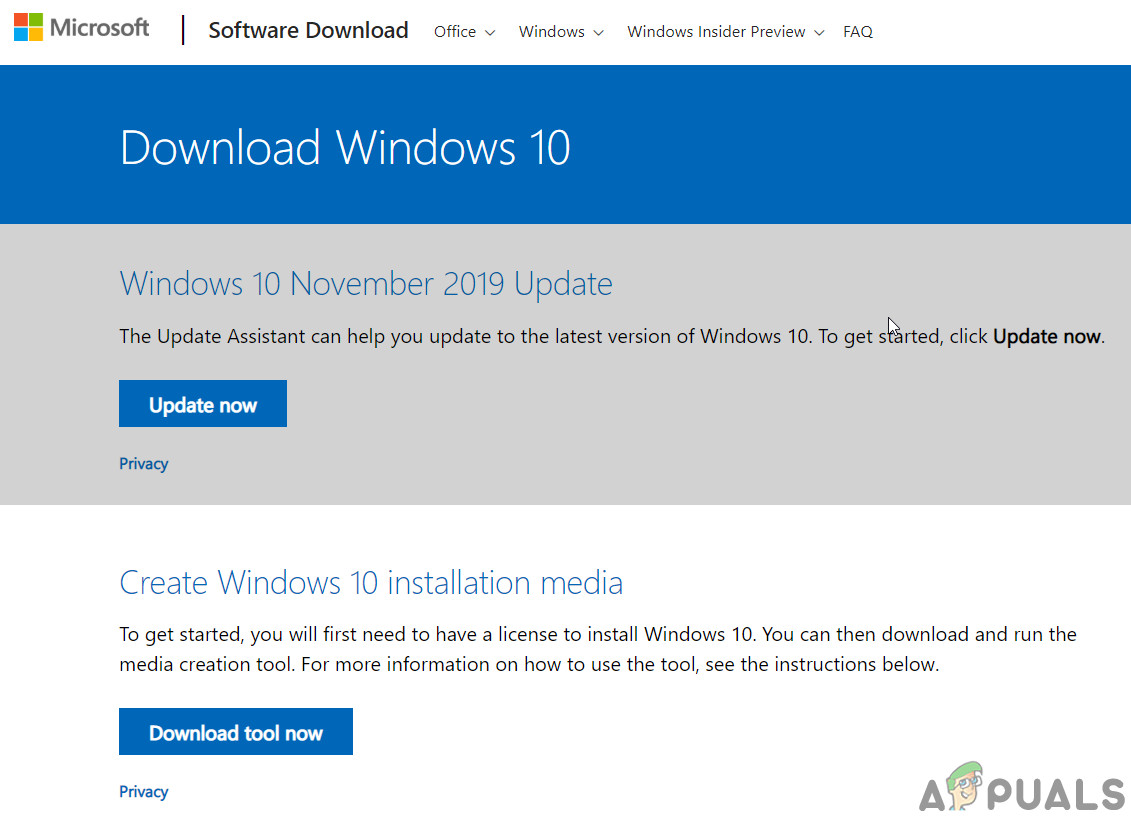ЦХКДСК је системски алат присутан у оперативном систему Виндовс који проверава интегритет волумена и покушава исправити логичке системске грешке. Такође идентификује лоше секторе присутне на чврстом диску и обележава их, тако да неће бити грешака када рачунар користи погон.

Није могуће отворити јачину звука за директан приступ
Понекад када користе команду ЦХКДСК, корисници наиђу на грешку „Не могу да отворим волумен за директан приступ“. Ова грешка значи да апликација не може приступити погону да би скенирала и тамо обављала своје операције. Постоји много различитих начина заобилажења и провере чине да овај проблем нестане. Почните са првим решењем и према томе се спустите.
Решење 1: Изузмите погон из ЦХКДСК
Ако је ваш рачунар недавно доживео БСОД , ваш систем може на вашем погону поставити мало грешке и увек ће покушати да покрене ЦХКДСК на њему пре покретања рачунара. Ако је тај погон Ц, нећете моћи да покренете рачунар или ћете имати сличних проблема. Или ако је други диск слично оштећен, можете да користите решење из рачунара да бисте га изузели из ЦХКДСК. Након искључивања погона, поново ћемо га укључити. Ово ће се практично ослободити прљавог дела и учинити да ЦХКДСК нормално скенира погон.
Имајте на уму да ако имате физички оштећен диск, ово решење неће функционисати како се очекивало. Не постоји алтернатива поправљању физички оштећеног диска.
- Притисните Виндовс + Р, откуцајте „ командна линија “, У дијалошком оквиру кликните десним тастером миша и изаберите„ Покрени као администратор ”. Ако имате овај проблем на локалном диску Ц, размислите о покретању командне линије помоћу опција опоравка и изведите ово решење одатле.
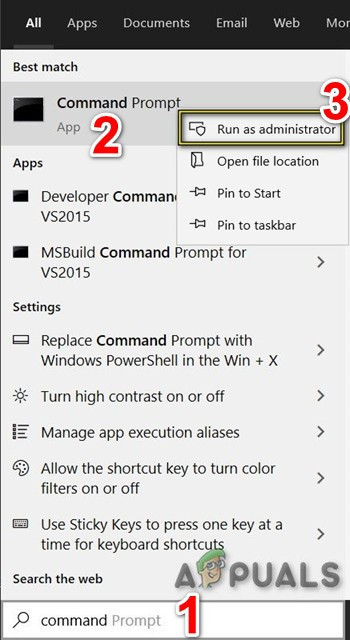
Отворите командну линију као администратор
- Откуцајте следећу команду након које следи назив погона и притисните Ентер.
цхкнтфс / Кс Д:
Овде је погон „Д“ искључен из ЦХКДСК. Писмо можете заменити оним које вам доноси проблем.

Покрените цхкнтфс / Кс Д наредбу
Имајте на уму да ова наредба није кумулативна. Такође, примарни циљ ове наредбе је да се изузме количина из провера да ли има прљавог бита.
- Сада ћемо поново укључити погон у ЦХКДСК и видети да ли скенирање може успешно да се покрене. Наставите да користите исту командну линију и извршите следећу команду:
цхкдск / ф Д:

Покрените цхкдск / ф команду Д.
Ова наредба ће присилити ЦХКДСК да се покрене. Ако јачину звука користи нека друга апликација, можда ћете добити упит да је јачина звука у употреби. Можете притиснути И или извршити наредбу након поновног покретања. Ова грешка ће се појавити само ако ово решење следите из система Виндовс. Ако користите командну линију из опција опоравка, то се неће догодити.
Решење 2: Проверите апликације независних произвођача
Ова грешка се такође може јавити ако имате на рачунару омогућен софтвер за надгледање дискова независних произвођача. Ове апликације већ приступају вашем чврстом диску због чега ЦХКДСК не може нормално да обавља своје операције.
Онемогућите сав овај софтвер ручно или га у потпуности деинсталирајте са рачунара. Притисните Виндовс + Р, откуцајте „ аппвиз.цпл ”У дијалошком оквиру и притисните Ентер. Све пријаве ће бити наведене. Деинсталирајте оне који надгледају или ‘поправљају’ ваш чврсти диск. Поново покрените рачунар и погледајте да ли ће проблем нестати.

Деинсталирајте програме
Решење 3: Очистите систем за подизање система или користите безбедни режим
Уграђени безбедни режим у оперативном систему Виндовс можете користити за покретање система без покретања независних апликација и оперативног система Виндовс са врло ограниченим управљачким програмима. Такође можете да користите функцију чистог покретања за покретање са минималним скупом услуга и управљачких програма. На овај начин ћете искључити да ли неки од управљачких програма / услуга ствара проблеме и узрокује поруку о грешци.
- Цлеан Боот Виндовс или користите Безбедни режим .
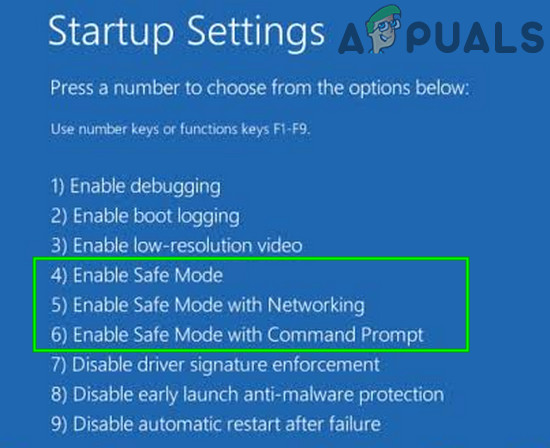
Безбедни режим
- Сад трчи Цхкдск команда да провери да ли нормално функционише. Ако јесте, то вероватно значи да постоји сукоб са независним апликацијама или са управљачким програмима система. Можете покушати да укључите сваку услугу у групама и утврдите која је узроковала проблем. Можете да користите менаџер апликација (притисните Виндовс + Р, у дијалог унесите „аппвиз.цпл“ и притисните Ентер) да бисте деинсталирали независну апликацију која изазива проблем.
Решење 4: Користите медијуме за покретање
Ако вам до сада ништа није помогло, проблем ће можда решити стварање покретачког медија и покретање цхкдск-а кроз тај медиј. Вероватно да сам механизам СФЦ у рачунару не ради како се очекивало и изазива поруку о грешци чак и када покушате да га покренете. Обавезно не прекидајте и допустите да се СФЦ скенирање доврши кроз покретачки медиј.
- Направите медиј за покретање система Виндовс и покрени се кроз тај медиј.
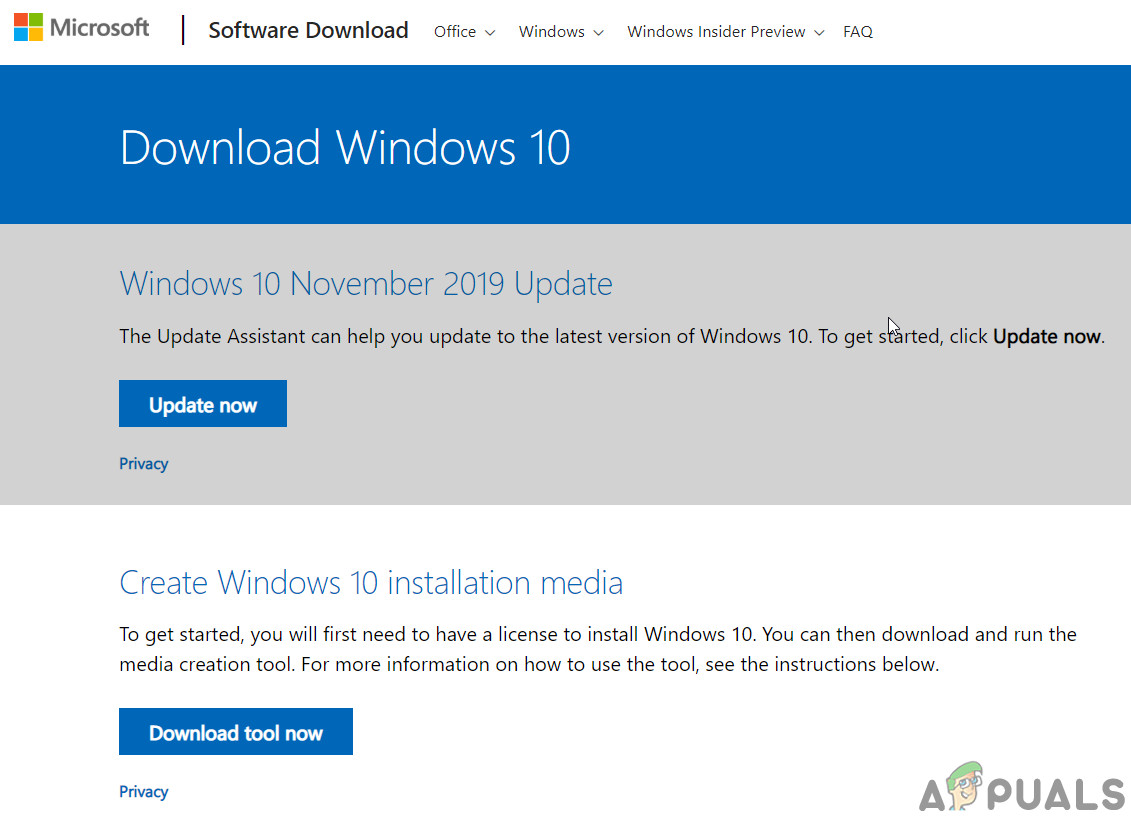
Направите инсталациони медиј за прозор 10
- Сада покрените цхкдск команда да бисте видели да ли нормално функционише.
5. решење: Проверите чврсти диск
Ако сва горе наведена решења не функционишу, размислите о провери чврстог диска. У многим случајевима ЦХКДСК не може да покуша да скенира ваш рачунар ако је чврсти диск физички оштећен и ако је унутра неки физички проблем.

Проверите чврсти диск
Можете покушати да уметнете погон у други рачунар и погледајте да ли тамо ради. Такође покушајте да уклоните диск са рачунара, променивши САТА кабл и Лука и покушајте поново да му приступите. До овог проблема долази и ако имате неисправан кабл или је порт покварен. Ако сви ови савети не функционишу, размислите о томе да их провери проверени техничар.
Ознаке цхкдск ПЦ хардвер Виндовс 4 минута читања